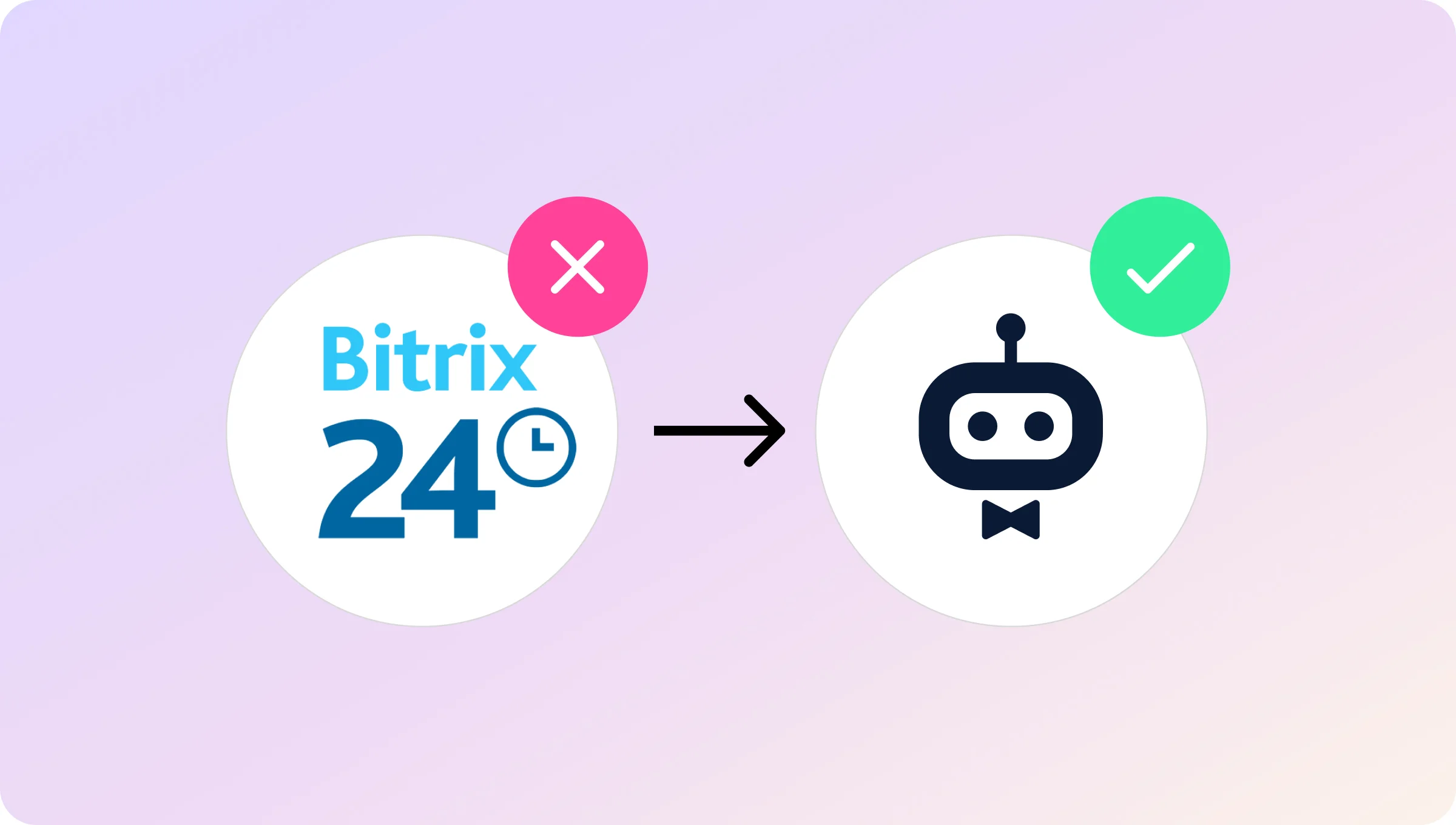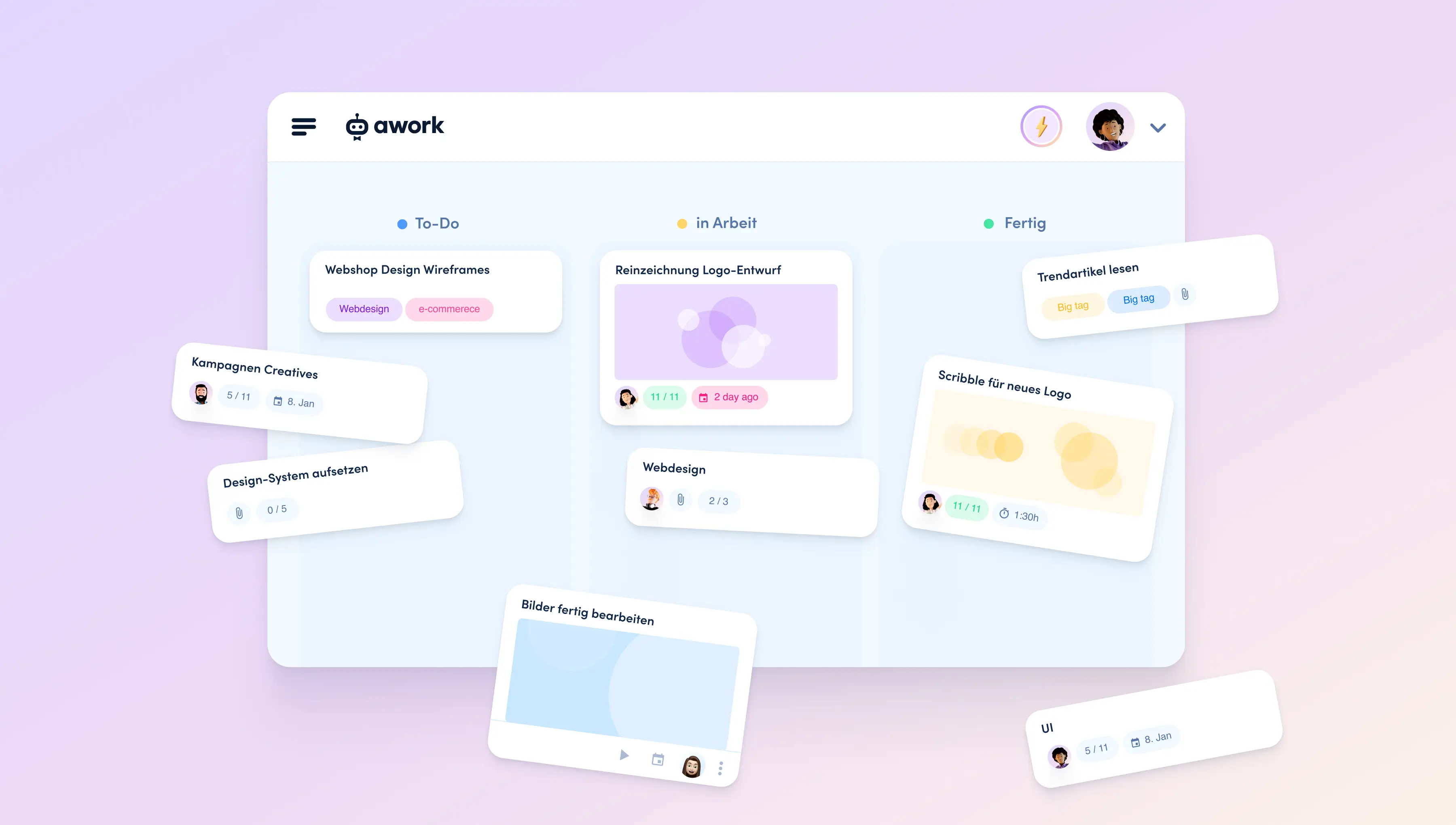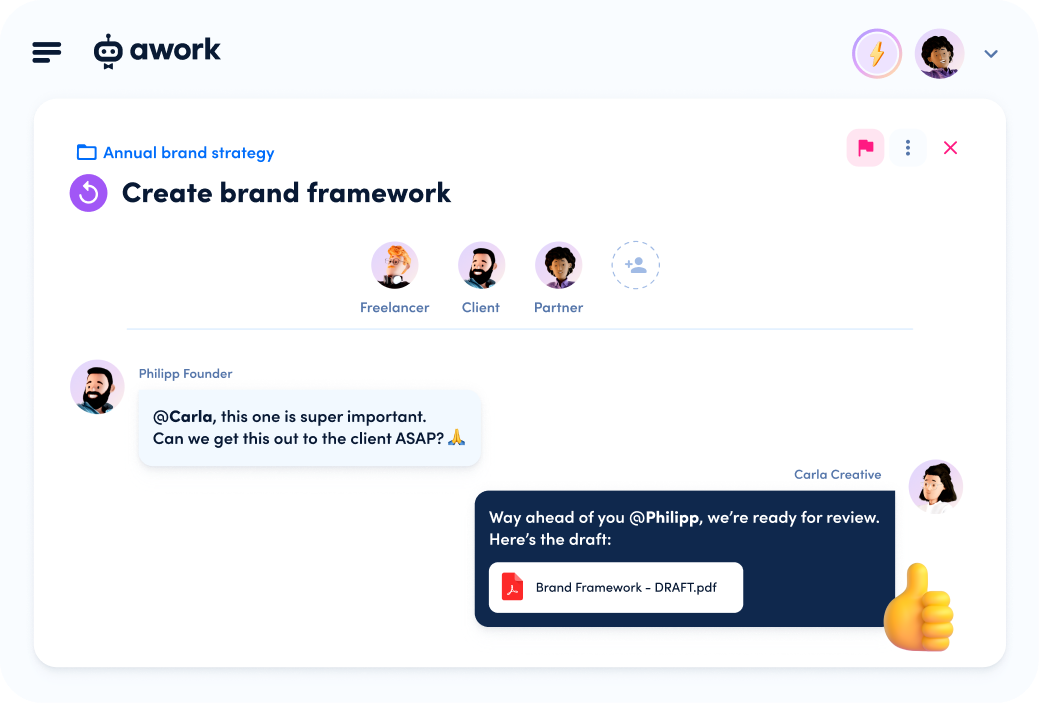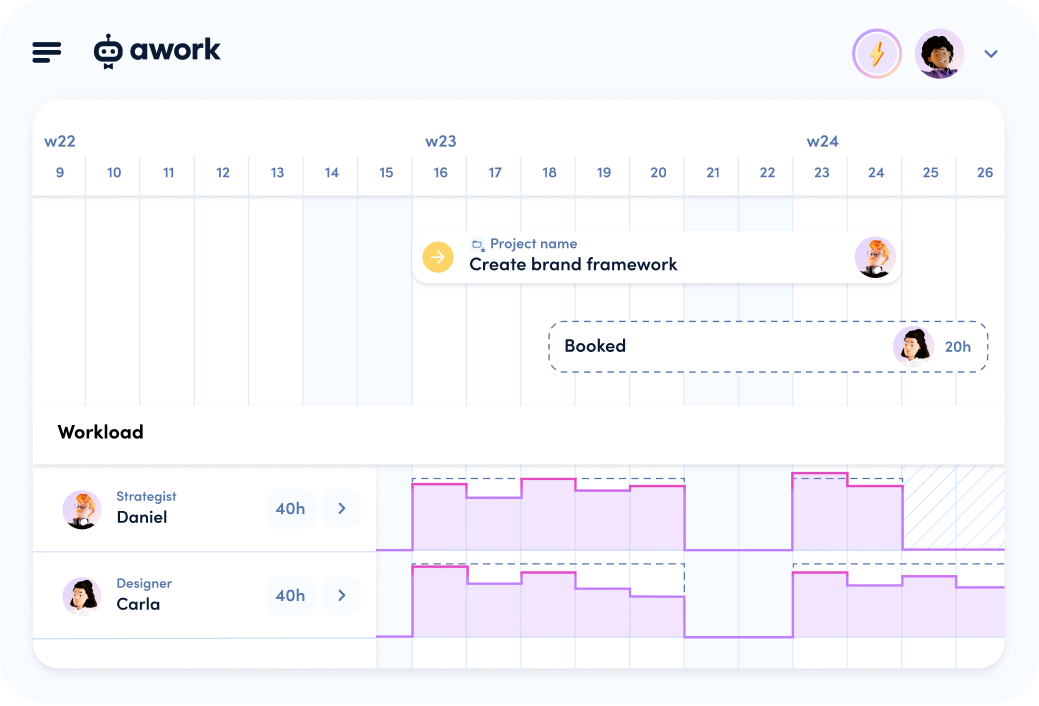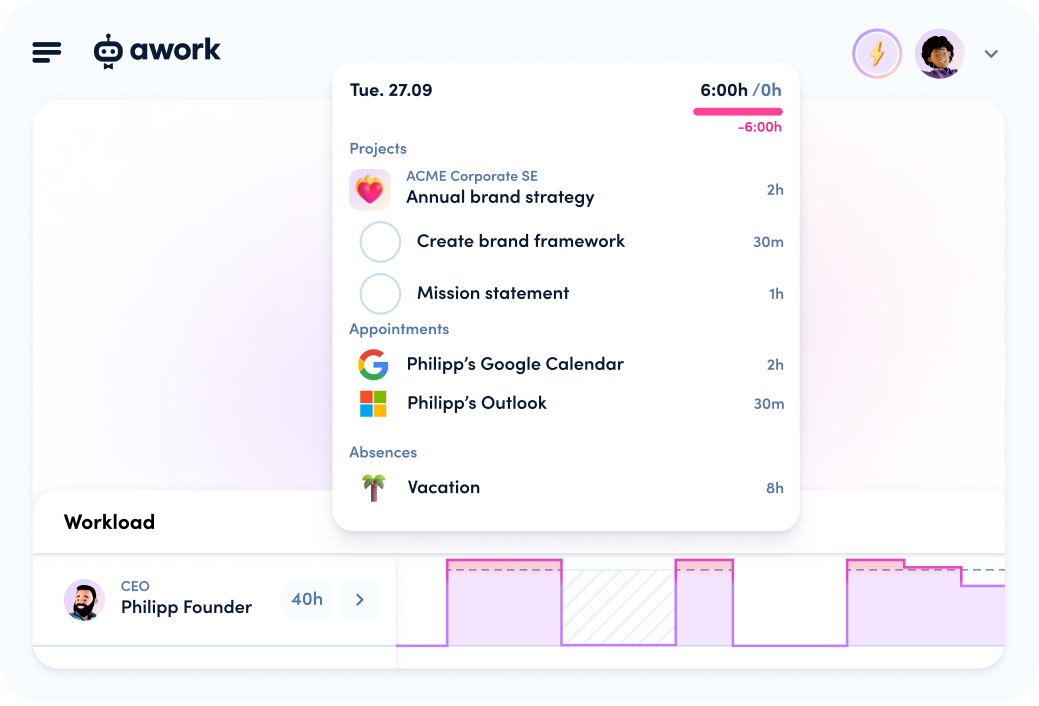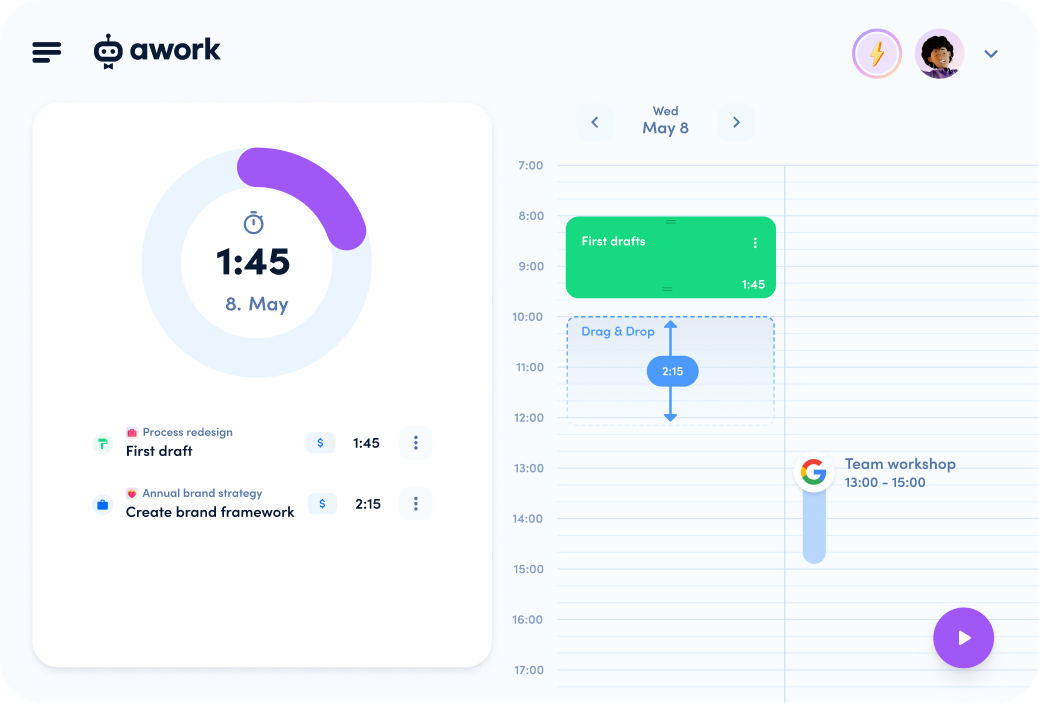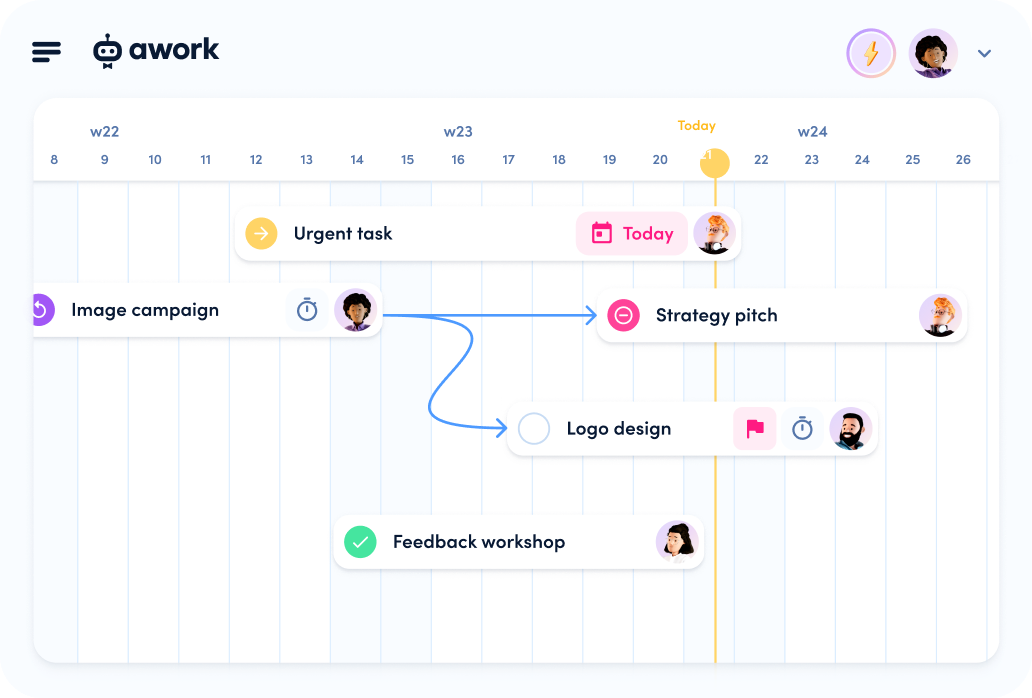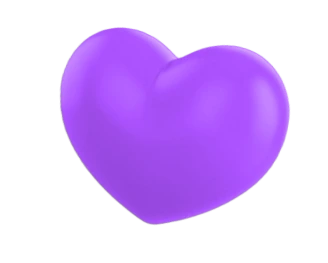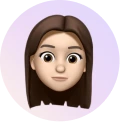Eines ist für uns sicher: Team-Orga soll nicht kompliziert sein. Funktionen noch verständlicher zu machen, die Nutzerorientierung zu optimieren und die Qualität unseres Tools zu verbessern, stehen ganz oben auf unserer Prioritätenliste.
awork sollte allen jetzigen und zukünftigen Nutzern Spaß machen. Deshalb müssen wir von Zeit zu Zeit aufräumen, ausbügeln und uns verbessern. Genau das haben wir in den letzten Monaten getan. Am 19. Juli wird awork daher in neuem Glanz erscheinen. Vereinfachte Menüs, verständlichere Vorlagen und die schnelle Erstellung von Aufgaben und Zeiten sind nur einige der Ergebnisse unseres Updates mit dem Codenamen "Einhorn". Aber das Wichtigste ist, dass awork insgesamt einfacher, unkomplizierter und leichter sein wird als 1, 2, 3.
🥳 Dieses Update ist für uns ein wichtiger Meilenstein in der Geschichte von awork . Warum ist das so? Unser Co-Founder Tobias erklärt in diesem Beitrag mehr über die Hintergründe und die Zukunft der digitalen Teamzusammenarbeit.
Um unserer Mission gerecht zu werden, mehr Freude in die Arbeitswelt zu bringen, haben sich einige Funktionen geändert. Keine Panik, du wirst alles in deinem gewohnten Arbeitsablauf wiederfinden. Um dich zu unterstützen und damit du genau weißt, was sich geändert hat, führen wir dich in diesem Beitrag durch das verbesserte Menü awork und alle seine Neuerungen.
Du fragst dich, was es Neues gibt?
Intuitive Projekttypen und Vorlagen
Wir haben mit etwas begonnen, das für dich die größte Relevanz hat. Mit dem Unicorn Release haben wir den Bereich Aufgabenpakete und Projekttypen komplett überarbeitet. Diese Aktualisierungen ermöglichen es dir, die Vorlagen optimal zu nutzen und sie in deine tägliche Arbeit zu integrieren. Außerdem gibt es jetzt Vorlagen für Projekte und Aufgaben anstelle von Aufgabenpaketen und Projekttypen. In dieser neuen, vereinfachten Ansicht kannst du neue Vorlagen erstellen oder bestehende Vorlagen bearbeiten und löschen.

Keine Panik: Wir haben die Projekttypen nicht komplett abgeschafft. Der Projekttyp ist jetzt eine einfache Kategorisierung, die dir hilft, Projekte besser zu bewerten, ähnlich wie die Aktivität.
[.b-important-block]Wenn du unsere API oder eine Zapier-Integration verwendest, musst du eine manuelle Anpassung vornehmen. Alle Informationen zur API-Anpassung findest du hier.[.b-important-block]
[$tag]☝️Hinweis [$tag]
Alles über das Layout
Jeder Projektmanagerin kennt diese Tage, an denen man sich gleichzeitig um Projekte, Aufgaben, Teamplanung und Zeitauswertungen kümmern muss. An solchen Tagen ist es wichtig, die wesentlichen Dinge schnell zu finden und genau im Blick zu haben. Aus diesem Grund haben wir das Menü in awork vereinfacht.
Statt vieler Detailfunktionen findest du im Hauptmenü sechs feste Kategorien - nämlich die Kernbereiche in awork. Darunter gibt es weiterhin eine Liste mit deinen Projekten. Diese kannst du über das Stern-Symbol als Favorit im Menü fixieren bzw. wieder entfernen.

Dem kompletten Bereich Einstellungen haben wir ebenfalls ein neues Layout und eine optimierte Struktur mit besser verständlichen Namen verpasst. Einige Menüpunkte haben wir dazu eine Ebene tiefer gepackt - damit bleibt mehr Platz für die wichtigen To-Dos und deine Projekte.
Aufgeräumte Aufgabenansicht
Apropos Übersichtlichkeit: Damit du alle deine Aufgaben auf einen Blick hast, haben wir die alten Bereiche Meine Aufgaben und Aufgabenansichten unter Aufgaben zusammengefasst. Dort kannst du Aufgaben nach verschiedenen Kategorien organisieren und deine eigenen Aufgabenfilter erstellen.
[.b-important-block]Du willst wissen, was für das Projekt deines Top-Kunden noch zu tun ist? Filtere deine Aufgaben einfach nach Kunden. Oder bist du ein Teamleiter und willst den aktuellen Status deiner Kollegen sehen, um die Kapazitäten deines Teams im Auge zu behalten - dann filtere einfach nach Benutzer.[.b-important-block]
[$tag]☝️Tipp [$tag]
Außerdem sind jetzt mehr Informationen über deine Aufgaben auf einen Blick verfügbar - Fristen, Aufgabenfortschritt und mehr sind in den neuen Sprechblasen zu sehen. Wenn du die Maus über eine Aufgabe hältst, kannst du sie mit der kleinen Schaltfläche Aktionen direkt bearbeiten.
Neue Funktionen im App-Menü
Springen wir vom Hauptmenü zum zweiten zentralen Menü - der Kopfzeile der App. Auch hier haben wir unser Bestes getan, um awork noch müheloser, präziser und verständlicher zu machen.
Die erste Änderung betrifft dein eigenes awork Profil. Von nun an kannst du über dein Profilbild überall auf awork zu deinen Einstellungen springen und deinen Benutzer direkt von dort aus bearbeiten. Außerdem haben wir die Unterseiten in deinen Einstellungen zusammengefasst, sodass du nicht mehr so oft hin- und herspringen musst.
Eine weitere große Neuerung betrifft die Benachrichtigungen. Wir haben sie in Kommentare und Benachrichtigungen unterteilt. Du hast also deine normalen Benachrichtigungen und deine neuen und aktiven Unterhaltungen.
Bei den klassischen Benachrichtigungen gibt es jetzt keinen Status-Spam mehr, weil wir die Statusänderungen gruppieren. Unten links bei den Häkchen im Benachrichtigungsfeld kannst du auch direkt zu den zugehörigen Einstellungen springen.
Außerdem kannst du jetzt superschnell auf Nachrichten antworten: ....
- Markierung der Nachricht als gelesen
- oder indem du die Benachrichtigung schlummern lässt, damit sie erst in einer Stunde oder am nächsten Tag wieder auftaucht.
- Mit dem "Unfollow"-Button kannst du eine Unterhaltung beenden.
- Und mit einem Klick auf eine Benachrichtigung kannst du sie aus deinem Feed entfernen.

Direkt neben den Benachrichtigungen findest du das Suchfeld. Natürlich konnten wir die Suche nicht zurücklassen, also haben wir auch sie verbessert! Egal, ob du gerade einen Kunden anrufst oder schnell etwas erledigen musst, mit der neu gestalteten Suche findest du deine Aufgaben und wichtigen Informationen im Handumdrehen.
Wir zeigen jetzt die zehn besten Treffer im Suchfeld an. Du kannst deine Menüpunkte (z.B. Aufgaben oder Projekte) auch superschnell in der Suche finden, indem du in deiner Suche auf der rechten Seite nach Projekt, Aufgabe, Benutzer oder Kunde filterst.
Apropos superschnell - die Quick Actions wurden ebenfalls verbessert. In der Kopfzeile der App siehst du jetzt ein Menü für die Schnellaktionen. Damit kannst du etwas in deinem Workspace suchen, eine neue Aufgabe erstellen oder eine neue Zeit hinzufügen - entweder mit Tastaturkürzeln oder durch Klicken auf die Auswahl.
[.b-important-block]Probiere diesen neuen globalen Shortcut aus: Mit Command + J (Mac) oder Control + J (PC) gelangst du direkt zu den beliebten Quick Actions und kannst eine neue Aufgabe erstellen.[.b-important-block]
[$tag]☝️Tipp [$tag]
Viel Spaß mit den neuen Funktionen!